הערה: אנו מעוניינים לספק לך את תוכן העזרה העדכני ביותר במהירות האפשרית, בשפה שלך. דף זה תורגם באמצעות אוטומציה והוא עשוי לכלול שגיאות דקדוק או אי-דיוקים. מטרתנו היא כי תוכן זה יהיה שימושי עבורך. האם תוכל לספר לנו אם המידע הועיל לך, בחלק התחתון של דף זה? לנוחותך, הנה המאמר באנגלית .
התכונה ' שאלות ותשובות (שאלה-תשובה) ב- Skype for Business מספקת סביבת מובנות לשאלות מענה קולי במהלך פגישה. תכונה זו שימושית במיוחד בפגישות גדולות שבו מציג אפשרות לענות על שאלות, בזמן מישהו אחר מציג שקופיות תוכן הפגישה.
זכור שהמשתתפים יכולים לשאול שאלות, אך רק המציגים יכולים להשיב.
הפעלה ותשובות הפעלה
כל המציגים בפגישה יכולים להפעיל את במפגש שאלות ותשובות מענה לשאלות. אם אתה משתתף בפגישת אינן מציג, ראה השתתפות מפגש שאלות ותשובות כמשתתף.
-
בחלון הפגישה, לחץ על לחצן הצג תוכן

-
לחץ על עוד ולאחר מכן לחץ על שאלות ותשובות.
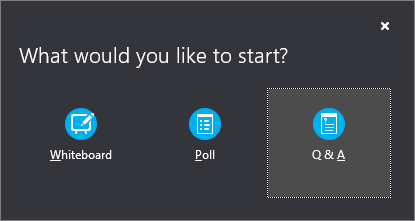
אם יש תוכן אחר המוצג, השלב תוכן נפתח ומציג שאלות ותשובות הפעלה, עבור כל המשתתפים. אם תוכן אחר פעילה, הכרטיסיה שאלות ותשובות יוצגו באופן כרטיסיה חדשה לצד הכרטיסיה מצגת בחלק התחתון של חלון שאלות ותשובות.
העברת הודעות מיידיות בפגישה באופן אוטומטי מבוטל עד לעצירת שאלות ותשובות הפעלה.
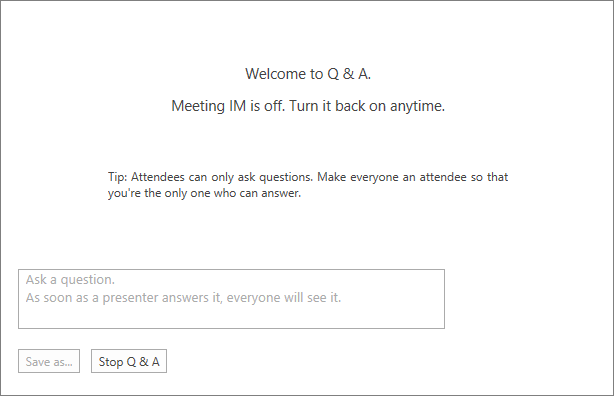
-
בעת שליחת שאלה, כל אחד מהמציגים יכול תשובות לחץ והקלד תשובה. לאחר מכן הקש Enter בלוח המקשים כדי לפרסם את התשובה.
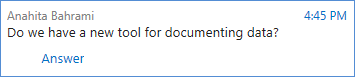
אם אתה מציג תוכן בעת שליחת שאלה, תופיע הודעה לגבי השאלה החדשה. לאחר מכן, תוכל ללחוץ על הכרטיסיה שאלות ותשובות בכל עת כדי לענות לשאלה, ולחזור לכרטיסיה מצגת כדי להמשיך את המצגת.
-
אם אתה מתחיל להקליד תשובה ומשנה את דעתך, לחץ על ביטול כדי לענות מאוחר יותר, או כדי שמציג אחר יטפל בשאלה.
-
כאשר בוצעה שאל שאלה, תראה של כל ובכרטיסיה של Unanswered בחלק העליון של חלון שאלות ותשובות. לחץ על הכרטיסיה Unanswered כדי לסנן לפי השאלות שעדיין לא נענו.
-
עם סיום ההפעלה, לחץ על הפסק שאלות ותשובות. כאשר Skype for Business שואלת אם ברצונך לאפשר העברת הודעות מיידיות, לחץ על אפשר הודעות מיידיות בפגישה כל, או לחץ על X ההודעה אם ברצונך לשמור את הודעות מיידיות.

-
אם תרצה לתעד את הפעלת השאלות והתשובות, לחץ על שמור בשם, הקלד שם ושמור את הקובץ במחשב שלך. 'שאלות ותשובות' נשמר ב'פנקס רשימות' ומכיל את השאלות, התשובות, חותמות הזמן ושמות המשתתפים והמציגים.
השתתף שאלות ותשובות הפעלה כמשתתף
כאשר מציג משתף את הפעלת השאלות והתשובות, כל המשתתפים בפגישה יכולים להציג ולשאול שאלות. זכור שבאפשרותך לעבור בין הכרטיסיות שאלות ותשובות ומצגת בכל עת במהלך הפגישה.
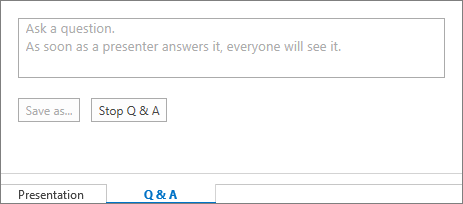
-
הקלד שאלה בתיבה שאל שאלה.
-
כאשר השאלה נענית, תראה את התגובה מתחת לשאלה.
-
אם ברצונך לראות את השאלות שלך בלבד, לחץ על הכרטיסיה השאלות שלי.
-
כדי לשמור עותק מקומי של השאלות והתשובות, לחץ על שמירה בשם ובחר מיקום במחשב שלך.










